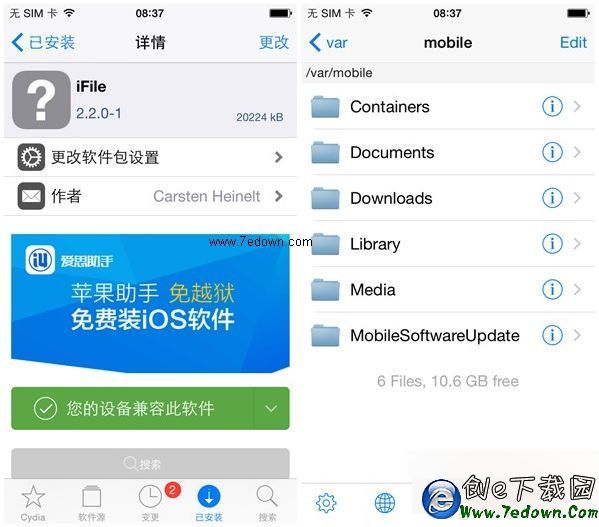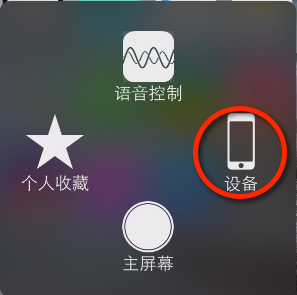GrowlNotifier:讓你的電腦能接收iPhone/iPad推送信息
你是否和小編一樣經常玩著電腦,iPhone/iPad放邊上,它們一有消息來,就得轉頭去滑動解鎖查看信息。累嗎?累!煩嗎?煩!腫麼辦?以下是一位熱心果粉分享推薦的插件GrowlNotifier,可以幫助你實現電腦(Windows/Mac)接受iOS設備端推送的信息。這樣你在忙於使用電腦時,也不用再反復查看iPhone/iPad/iPod touch消息啦。
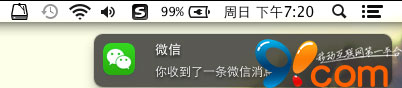
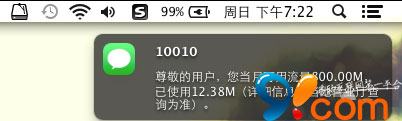
教程開始:
一、先在iOS設備安裝插件GrowlNotifier
Cydia內置源BigBoss有免費提供GrowlNotifier下載安裝,兼容iOS5~iOS7,兼容64位設備。
如何安裝GrowlNotifier:
1. 首先你的設備必須是已越獄的 (查看越獄教程),先開啟 Cydia,在底部選【搜索】,然後在搜索框中輸入GrowlNotifier。
提示:如果搜索不到GrowlNotifier,可以進入Cydia—【變更】—點擊左上角【刷新】—再搜索該插件。
2. 進入後按右上角的【安裝】,然後點擊【確認】,便會自動開始安裝。
二、在電腦上安裝相應的工具
適合Windows用戶
1.下載並安裝Growl For Windows
Growl For Windows(免費)
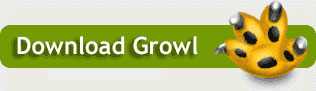
2.在托盤區找到並雙擊Growl圖標(一個小爪子),以打開程序主窗口。
首先,如果你希望這個程序開機自動運行,請在General選項卡中,勾選”Automatically start Growl at login”復選框。否則,不必勾選。
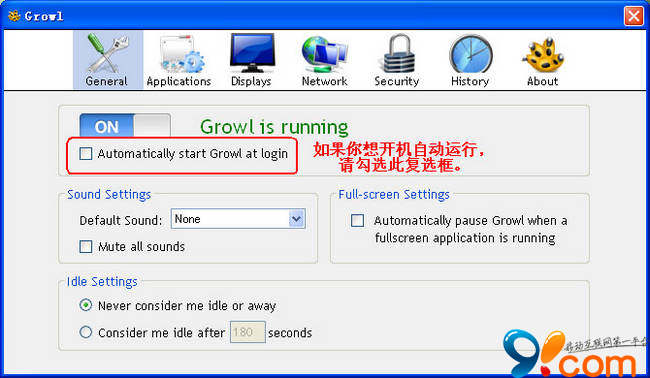
3.點擊Security選項卡。首先,勾選”Allow Network notifications”復選框,以確保程序可以收到來自網絡的推送。然後點擊下面的添加按鈕,增加密碼和描述,注意,密碼是必須的!
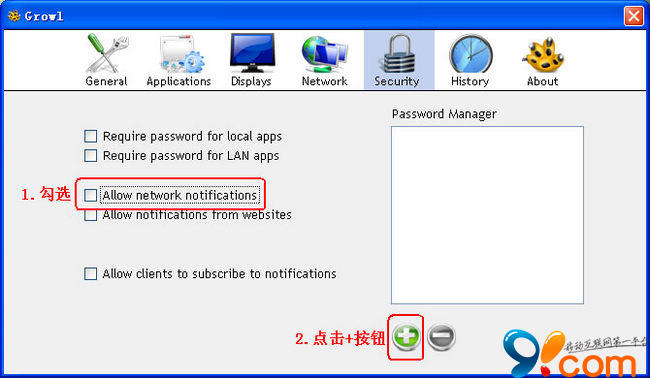
4.框中輸入密碼和描述,密碼、描述均隨意,就是不能沒有。然後點擊Save按鈕。
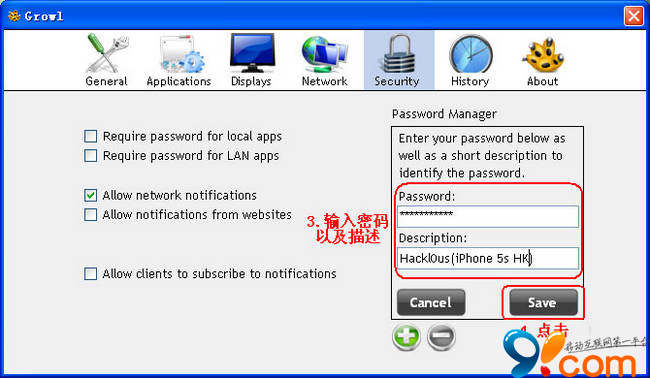
5.關閉程序界面(後台仍在運行)。選擇”《開始》菜單>運行”或者直接按快捷鍵”Win+R”調出運行程序框,輸入cmd,並按回車。
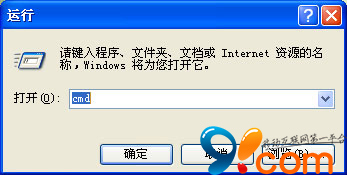
在彈出的”命令提示符”程序框中,輸入命令”ipconfig”,並按回車。查看出現的一列文字中,請牢記”IP Address”對應的數值。
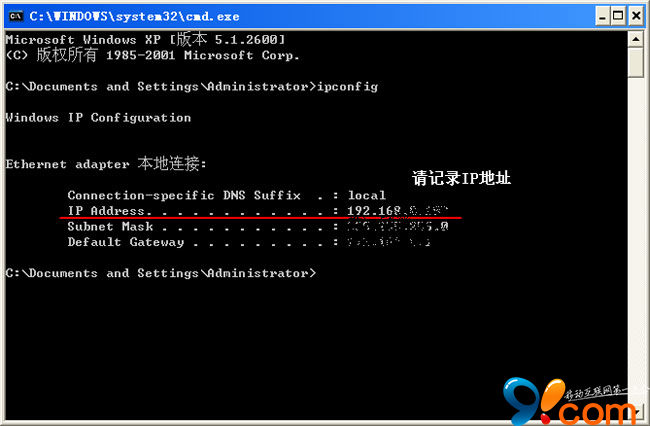
6.至此,Windows端已經配置完成,請移步”iOS端最後配置”。
- Mac Android Studio快捷鍵整頓
- IOS 開辟自界說條形ProgressView的實例
- iOS開辟之UIScrollView控件詳解
- 進修iOS自界說導航掌握器UINavigationController
- iOS 和 Android 哪一個更利於賺錢?
- iOS 開辟中 NavigationController常常湧現的成績緣由剖析
- iOS簡略登錄LoginViewController、注冊RegisterViewController等功效完成辦法
- ios開辟navigationController pushViewController 方法屢次跳轉前往到最下層前往到指定的某一層的完成辦法
- iOS突變圓環扭轉動畫CAShapeLayer CAGradientLayer
- IOS 波紋進度(waveProgress)動畫完成
- UIMenuController在Cell外部沒法顯示的處理方法(iOS9.2)
- iOS中navigationController 去失落配景圖片、去失落底部線條的焦點代碼
- Android中getActivity()為null的處理方法
- iOS基本常識之@property 和 Ivar 的差別
- iOS App開辟中UIViewController類的應用教程